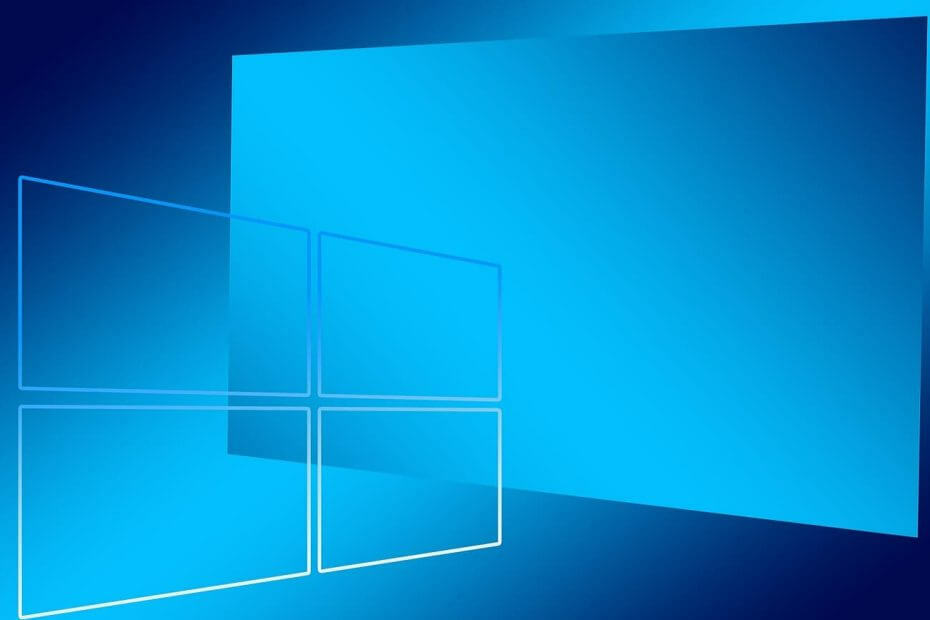Změňte svůj poškozený uživatelský profil a přepněte na jiný
- Windows Powershell je výkonný nástroj pro provádění příkazů, ale někdy tyto příkazy nemusí přinést očekávané výsledky.
- Pokud jste nedávno narazili na problémy s příkazem Add-appxpackage, může to být způsobeno tím, že provozujete poškozený uživatelský profil.
- Přepnutí na nový profil je rychlé řešení, ale možná budete chtít spustit skenování SFC, abyste se zbavili problému v celém rozsahu.

XINSTALUJTE KLIKNUTÍM NA STAŽENÍ SOUBORU
- Stáhněte si Restoro PC Repair Tool který přichází s patentovanými technologiemi (patent k dispozici tady).
- Klikněte Začni skenovat najít problémy se systémem Windows, které by mohly způsobovat problémy s počítačem.
- Klikněte Opravit vše opravit problémy ovlivňující zabezpečení a výkon vašeho počítače.
- Restoro byl stažen uživatelem 0 čtenáři tento měsíc.
Balíček Add-appxpackage je součástí příkazového řádku, který se používá k přeinstalaci aplikací v zařízeních se systémem Windows. Je to rychlejší a přímočařejší metoda pro uživatele, kteří oceňují, jak výkonné jsou nástroje Příkazový řádek a Powershell.
Nyní se však zdá, že provedení příkazu nepřináší požadované výsledky a uživatelé jsou zasaženi a add-appxpackage: nasazení se nezdařilo s hresult: 0x80073cf6, balíček nelze zaregistrovat zpráva.
Proč dochází k chybě Zavedení balíčku Add-appx se nezdařilo s Hresult?
Pokud se pokoušíte provést přeinstalaci příkazu aplikace, ale stále vrací neúspěšný výsledek, níže jsou některé možné příčiny:
- Poškozené soubory – Existuje šance, že jeden nebo více vašich systémové soubory mohou být poškozeny a zabránění provádění dalších operací.
- Zbytky aplikace – Odinstalování aplikace často zanechá některé zbytky softwaru, které je třeba odstranit jako jsou instalační soubory aplikace a položky registru, které brání úspěšnému procesu přeinstalace.
- Nekompatibilní software – Některý software nemusí být kompatibilní s vaším operačním systémem. Toto je běžný problém, protože je k dispozici mnoho různých typů softwaru.
- Poškozený uživatelský profil – Pokud je uživatelský profil ve vašem počítači byl poškozen pak to může bránit správnému běhu některých programů.
- Problémy se službou Windows Update – Pokud jste nedávno nainstalovali nové aktualizace a všimli jste si tohoto problému, může se jednat o problematickou aktualizaci. Můžete si vybrat odinstalovat aktualizace nebo zkontrolujte, zda nejsou k dispozici novější aktualizace pro opravu chyby.
Tato chyba se netýká výhradně systému Windows, protože uživatelé Xboxu také vyjádřili obavy poté, co se na jejich konzolích objevil kód chyby Xbox Live 0x80073cf6, zejména po instalaci hry.
Jak opravím selhání nasazení pomocí Hresult?
Před provedením jakýchkoli pokročilých řešení vyzkoušejte následující:
- Zkontrolujte příkaz znovu a ujistěte se, že jej zadáváte správně.
- Zavřete všechny aplikace na pozadí.
- Restartujte počítač a zde je to, co dělat, pokud váš počítač se nerestartuje.
1. Spusťte Poradce při potížích s Windows Store
- Udeř Okna klíč a klikněte na Nastavení.

- Klikněte na Systém pak na levém panelu Odstraňte problémy na pravém panelu.

- Vybrat Další nástroje pro odstraňování problémů.
- Přejděte dolů, vyhledejte Aplikace Windows Store a klikněte na Běh knoflík.

Spuštění nástroje pro odstraňování problémů s aplikacemi pro Windows Store vám může pomoci identifikovat chyby související s Microsoft Store, abyste mohli zjistit, zda se problém týká aplikace, kterou se pokoušíte nainstalovat, nebo obchodu.
2. Spusťte skenování DISM a SFC
- Udeř Okna klíč, typ cmd ve vyhledávací liště a vyberte Spustit jako administrátor.

- Typ a Vstupte následující příkaz:
DISM.exe /Online /Restorehealth - Povolte provedení příkazu a zadejte následující:
sfc /scannow
Tip odborníka:
SPONZOROVÁNO
Některé problémy s PC je těžké řešit, zejména pokud jde o chybějící nebo poškozené systémové soubory a úložiště vašeho Windows.
Ujistěte se, že používáte vyhrazený nástroj, jako je např Fortect, který naskenuje a nahradí vaše poškozené soubory jejich čerstvými verzemi ze svého úložiště.
Pokud byl problém poškozen nebo chyběly soubory, skenování SFC bude moci tento problém vyřešit. Příkazy DISM a SFC jsou dva užitečné nástroje, které vám mohou pomoci opravit váš systém a vyřešit tento problém.
Kontrola DISM zkontroluje případné problémy s vašimi systémovými soubory a opraví je, pokud existují. Kontrola System File Checker zajišťuje, že všechny potřebné systémové soubory jsou na svém místě a fungují správně.
Pokud si děláte starosti s prováděním kontroly SFC a DISM sami, můžete použít automatickou alternativu, protože prohledá váš počítač na poškozené soubory a najde zdravé náhrady ze své databáze.

Restoro
Tuto chybu snadno opravíte opravou systémových souborů pomocí tohoto praktického nástroje.3. Resetujte součásti Windows Update
- Udeř Okna klíč, typ Powershell ve vyhledávací liště a vyberte Spustit jako administrátor.

- Zadejte následující příkazy a stiskněte Vstupte po každém:
síťová zastávka wuauservnet stop cryptSvcčisté zastavovací bityren C:\Windows\SoftwareDistribution SoftwareDistribution.oldren C:\Windows\System32\catroot2 Catroot2.oldčistý start wuauservnet start cryptSvcčisté startovací bityreset netsh winsock - Restartujte počítač.
- Jak dočasně zakázat Bitdefender (nebo trvale)
- Chyba Winsock 10054: Běžné příčiny a jak ji opravit
4. Zkontrolujte aktualizace systému Windows
- Udeř Okna klíč a klikněte na Nastavení.

- Vybrat Windows Update a klikněte na Kontrola aktualizací.

- Stáhněte a nainstalujte, pokud je k dispozici.
5. Vytvořte nový uživatelský profil
- Udeř Okna + R klíče pro otevření Běh příkaz.
- Typ netplwiz a stiskněte Vstupte.
- Klikněte Přidat v Uživatelské účty okno.
- Vybrat Přihlášení bez účtu Microsoft (nedoporučuje se).

- Klikněte na Místní účet knoflík.

- Zadejte uživatelské jméno a heslo (volitelné) pro nový uživatelský účet a nápovědu pro případ, že jste heslo nastavili. Po dokončení klikněte na další.

- Klikněte na Dokončit k vytvoření místního účtu.
Pokud by všechny tyto selhaly, zvažte jako poslední možnost resetování vašeho PC. Tím smažete všechny soubory uložené ve vašem počítači a obnovíte operační systém do továrního nastavení. Pokud se rozhodnete resetovat počítač, doporučujeme vytvoření zálohy vašich souborů než resetujete počítač.
Pro opravu 0x80073cf6 Xbox One lze tam, kde je to možné, použít stejná řešení uvedená výše. V opačném případě zkontrolujte Stav serveru Xbox Live nebo resetujte konzoli.
Existuje hromada dalších Chyby Microsoft Store na které můžete narazit, takže neváhejte a podívejte se na náš podrobný návod, jak je vyřešit.
Dejte nám vědět, zda jste tento problém dokázali vyřešit v sekci komentářů níže.
Stále dochází k problémům?
SPONZOROVÁNO
Pokud výše uvedené návrhy váš problém nevyřešily, váš počítač může zaznamenat závažnější potíže se systémem Windows. Doporučujeme zvolit řešení typu „vše v jednom“. Fortect efektivně řešit problémy. Po instalaci stačí kliknout na Zobrazit a opravit a poté stiskněte Spusťte opravu.
![Nejlepší nabídky skenerů OCR, které můžete chytit právě teď [Průvodce 2021]](/f/4be9a0d5499c06340ab562df5c615b8c.jpg?width=300&height=460)